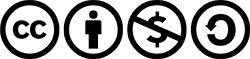Handige functies van Microsoft Word
Benodigdheden:
Computers met Word
In te zetten bij:
Nederlands | Mediawijsheid
Competentie
Thema
Tools & apps strategisch inzetten.
Lesdoelen
- De studenten kan de behandelde functionaliteiten van Microsoft Word benoemen en zelfstandig toepassen.
Te leveren producten
Een geschreven verslag in Word waarin getoond wordt dat de functies zoals beschreven in de opdracht terugkomen.
Beginsituatie
Studenten gaan aan de slag met het schrijven van een verslag in Microsoft Word. In deze les staat het opstellen van een verslag met behulp van snelfuncties en handigheden in Word centraal. De studenten zullen aan het eind een geschreven verslag inleveren met de geleerde functies en handigheden.
Zorg voor deze les dat iedere student een computer kan werken met Microsoft Word.
Vooruitkijken - 20 min
Alle studenten moeten verslagen schrijven en dat doen ze meestal in Microsoft Word, maar voor veel studenten zijn veel handige functies in Word nog verborgen.
Online zijn er meerdere instructievideos te vinden die aandacht besteden aan de functionaliteiten van Word. De tips van Thijs zijn daar een voorbeeld van en kunnen een goede ondersteuning zijn bij deze les.
Uitvoering - 30 min
De studenten moeten een verslag typen in Word. Ze mogen gebruik maken van een verslag dat ze al getypt hebben. In dit verslag moet te zien zijn dat de volgende functies zijn gebruikt:
- Spellingscontrole
- Kolommen (+ opmaak)
- Woorden tellen
- Koptekst en voettekst
- Het gebruiken van koppen en subkoppen
- Nummering
- Controleren/reviseren (ballonnetjes)
- Zoeken en vinden van woorden: control F (command F)
- Alles selecteren (Control A), kopiëren (control C), plakken (control V)
- Woorden veranderen door de hele tekst
- Voorpagina (invoegen voorblad)
- Inhoudsopgave (na het gebruiken van kopteksten of subkoppen / verwijzingen / inhoudsopgaven)
Terugkijken - 10 min
De docent kijkt de teksten na en koppelt klassikaal terug hoe de opdracht gemaakt is en hoe deze functies werken. Vervolgens laat de docent een uitgewerkte versie zien.
Daarnaast wordt er besproken hoe het werken met sneltoetsen en handige functies van Word werd ervaren. Welke functies kende je al? Welke functies waren nieuw? Hoe ga je de opgedane kennis later inzetten?
Wil je dat studenten de opgedane trucjes en handigheden regelmatig inzetten, dan kun je met de werkvorm voornemens dat proberen te bereiken bij studenten. Laat studenten zelf een voornemen formuleren waarmee ze in de komende weken in hun praktijk aan de slag willen gaan. Laat studenten die voornemens in kleine groepjes of tweetallen met elkaar uitspreken, dit bevordert verantwoordelijkheid. Denk aan: “Ik wil tijdens het schrijven van een verslag de functie kopiëren plakken met sneltoetsen doen.”, “Ik ga na het schrijven van een verslag gebruikmaken van de spellingscontrole.”, “Ik ga bij het schrijven van een verslag gebruikmaken van een mooie opmaak met een voorblad, koptekst en voettekst.”.
Vraag studenten om hun voornemen na de les met meerdere mensen te delen. Geef ook een bepaalde termijn om hun voornemen uit te voeren, het liefst niet te lang, bijvoorbeeld één tot twee weken. Het is makkelijker voor studenten om kleine voornemens te realiseren dan te grote, die ze nooit aanpakken. Besteed bij een volgend verslag dat ingeleverd moet worden, opnieuw aandacht aan de voornemens!
 Dit is een product van het Practoraat Mediawijsheid. Onze lessen vallen onder de Creative commons licentie
Dit is een product van het Practoraat Mediawijsheid. Onze lessen vallen onder de Creative commons licentie


 Dit is een product van het Practoraat Mediawijsheid. Onze lessen vallen onder de
Dit is een product van het Practoraat Mediawijsheid. Onze lessen vallen onder de